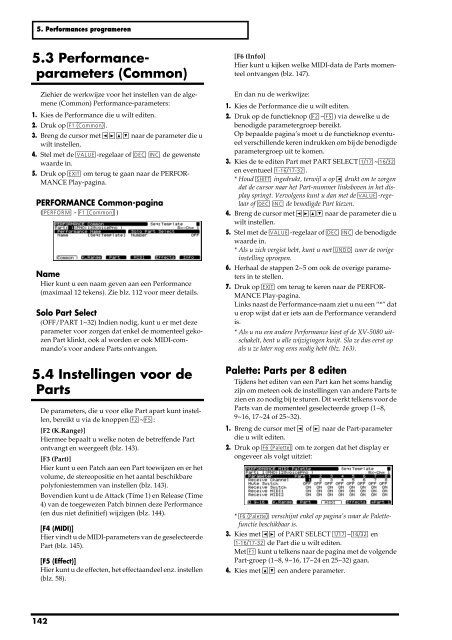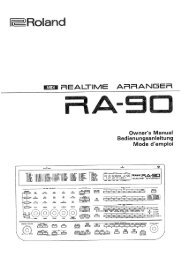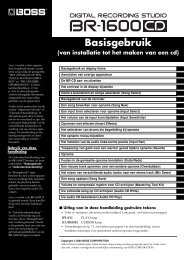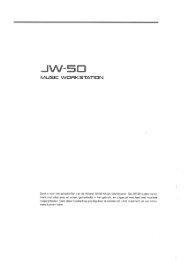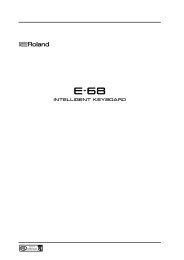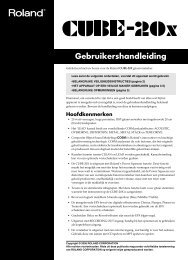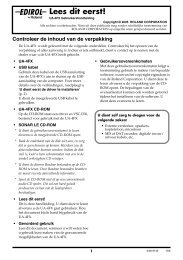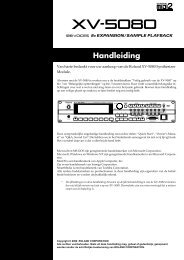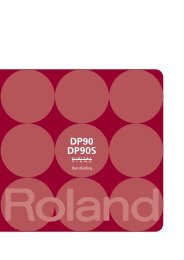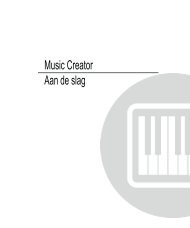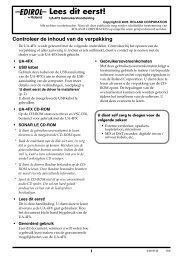XV-5080 Gebruikers Handleiding - Roland
XV-5080 Gebruikers Handleiding - Roland
XV-5080 Gebruikers Handleiding - Roland
You also want an ePaper? Increase the reach of your titles
YUMPU automatically turns print PDFs into web optimized ePapers that Google loves.
5. Performances programeren<br />
5.3 Performanceparameters<br />
(Common)<br />
Ziehier de werkwijze voor het instellen van de algemene<br />
(Common) Performance-parameters:<br />
1. Kies de Performance die u wilt editen.<br />
2. Druk op [F1≈(Common)].<br />
3. Breng de cursor met [√][®][ß][†] naar de parameter die u<br />
wilt instellen.<br />
4. Stel met de [VALUE]-regelaar of [DEC] [INC] de gewenste<br />
waarde in.<br />
5. Druk op [EXIT] om terug te gaan naar de PERFOR-<br />
MANCE Play-pagina.<br />
PERFORMANCE Common-pagina<br />
([PERFORM] - [F1≈(Common)])<br />
Name<br />
Hier kunt u een naam geven aan een Performance<br />
(maximaal 12 tekens). Zie blz. 112 voor meer details.<br />
Solo Part Select<br />
(OFF/PART 1~32) Indien nodig, kunt u er met deze<br />
parameter voor zorgen dat enkel de momenteel gekozen<br />
Part klinkt, ook al worden er ook MIDI-commando’s<br />
voor andere Parts ontvangen.<br />
5.4 Instellingen voor de<br />
Parts<br />
De parameters, die u voor elke Part apart kunt instellen,<br />
bereikt u via de knoppen [F2]~[F5]:<br />
[F2 (K.Range)]<br />
Hiermee bepaalt u welke noten de betreffende Part<br />
ontvangt en weergeeft (blz. 143).<br />
[F3 (Part)]<br />
Hier kunt u een Patch aan een Part toewijzen en er het<br />
volume, de stereopositie en het aantal beschikbare<br />
polyfoniestemmen van instellen (blz. 143).<br />
Bovendien kunt u de Attack (Time 1) en Release (Time<br />
4) van de toegewezen Patch binnen deze Performance<br />
(en dus niet definitief) wijzigen (blz. 144).<br />
[F4 (MIDI)]<br />
Hier vindt u de MIDI-parameters van de geselecteerde<br />
Part (blz. 145).<br />
[F5 (Effect)]<br />
Hier kunt u de effecten, het effectaandeel enz. instellen<br />
(blz. 58).<br />
142<br />
[F6 (Info)]<br />
Hier kunt u kijken welke MIDI-data de Parts momenteel<br />
ontvangen (blz. 147).<br />
En dan nu de werkwijze:<br />
1. Kies de Performance die u wilt editen.<br />
2. Druk op de functieknop ([F2]~[F5]) via dewelke u de<br />
benodigde parametergroep bereikt.<br />
Op bepaalde pagina’s moet u de functieknop eventueel<br />
verschillende keren indrukken om bij de benodigde<br />
parametergroep uit te komen.<br />
3. Kies de te editen Part met PART SELECT [1/17]~[16/32]<br />
en eventueel [1-16/17-32].<br />
* Houd [SHIFT] ingedrukt, terwijl u op [√] drukt om te zorgen<br />
dat de cursor naar het Part-nummer linksboven in het display<br />
springt. Vervolgens kunt u dan met de [VALUE]-regelaar<br />
of [DEC] [INC] de benodigde Part kiezen.<br />
4. Breng de cursor met [√][®][ß][†] naar de parameter die u<br />
wilt instellen.<br />
5. Stel met de [VALUE]-regelaar of [DEC] [INC] de benodigde<br />
waarde in.<br />
* Als u zich vergist hebt, kunt u met [UNDO] weer de vorige<br />
instelling oproepen.<br />
6. Herhaal de stappen 2~5 om ook de overige parameters<br />
in te stellen.<br />
7. Druk op [EXIT] om terug te keren naar de PERFOR-<br />
MANCE Play-pagina.<br />
Links naast de Performance-naam ziet u nu een “*” dat<br />
u erop wijst dat er iets aan de Performance veranderd<br />
is.<br />
* Als u nu een andere Performance kiest of de <strong>XV</strong>-<strong>5080</strong> uitschakelt,<br />
bent u alle wijzigingen kwijt. Sla ze dus eerst op<br />
als u ze later nog eens nodig hebt (blz. 163).<br />
Palette: Parts per 8 editen<br />
Tijdens het editen van een Part kan het soms handig<br />
zijn om meteen ook de instellingen van andere Parts te<br />
zien en zo nodig bij te sturen. Dit werkt telkens voor de<br />
Parts van de momenteel geselecteerde groep (1~8,<br />
9~16, 17~24 of 25~32).<br />
1. Breng de cursor met [√] of [®] naar de Part-parameter<br />
die u wilt editen.<br />
2. Druk op [F6≈(Palette)] om te zorgen dat het display er<br />
ongeveer als volgt uitziet:<br />
* [F6≈(Palette)] verschijnt enkel op pagina’s waar de Palettefunctie<br />
beschikbaar is.<br />
3. Kies met [√][®] of PART SELECT [1/17]~[16/32] en<br />
[1-16/17-32] de Part die u wilt editen.<br />
Met [F1] kunt u telkens naar de pagina met de volgende<br />
Part-groep (1~8, 9~16, 17~24 en 25~32) gaan.<br />
4. Kies met [ß][†] een andere parameter.